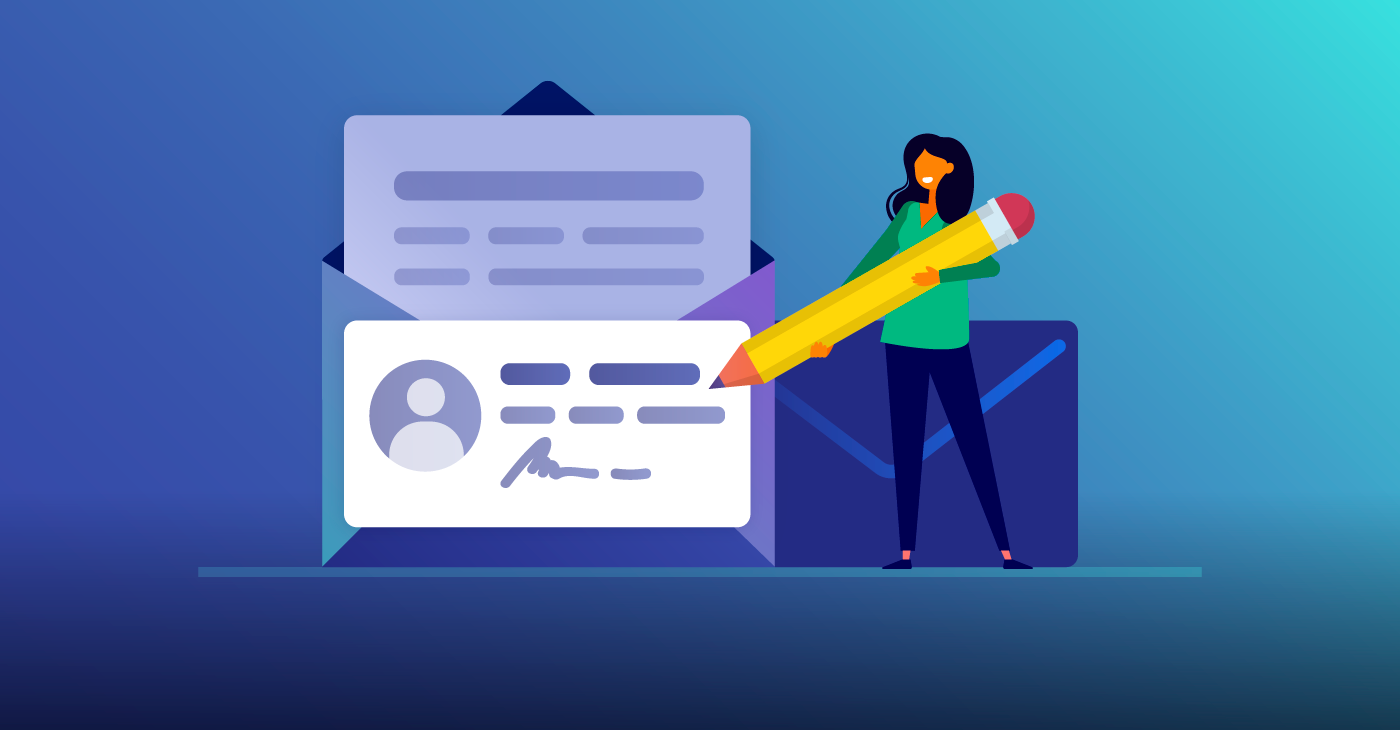La signature e-mail est beaucoup plus importante qu’elle ne parait au premier abord. Il s’agit de votre carte de visite numérique, à travers laquelle les clients peuvent voir toutes les informations utiles pour vous contacter.
Pourquoi avoir une signature e-mail ?
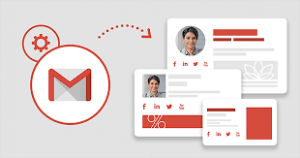 Il est essentiel d’avoir une signature dans le courrier électronique pour les raisons suivantes :
Il est essentiel d’avoir une signature dans le courrier électronique pour les raisons suivantes :
– Image de marque : Avec peu d’effort, vous améliorerez l’image de votre entreprise.
– Différenciation : Mettre plus que votre nom et votre rôle dans l’entreprise vous permet de vous démarquer de la concurrence.
– Lignes de communication ouvertes : Si vous avez un site web et des réseaux sociaux, la signature sera un moyen pour vos contacts d’y accéder.
– Attirer l’attention : Une signature bien conçue attirera l’attention de vos contacts. Cela leur permet de mieux se souvenir de vous, en plus de fournir plus d’informations sur vous.
Quelles informations doivent contenir une signature e-mail ?
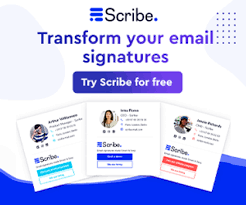 En prenant exemple sur les signatures e-mail proposées sur https://www.1001emailsignatures.com, vous pouvez mettre les informations suivantes sur votre signature mail :
En prenant exemple sur les signatures e-mail proposées sur https://www.1001emailsignatures.com, vous pouvez mettre les informations suivantes sur votre signature mail :
– Le(s) prénom(s) et nom pour rendre la communication plus personnalisée
– Le nom de la société et l’intitulé du poste sont aussi des éléments fondamentaux permettant d’ajouter de la valeur à l’entreprise.
– Les numéros de téléphone
– Le site Web et réseaux sociaux : avant d’ajouter tous vos réseaux sociaux, pensez à ceux qui sont les plus importants sur le plan professionnel.
– Une photo : il ne s’agit pas de n’importe quelle photo, elle doit être professionnelle.
Comment inclure la signature dans votre gestionnaire de courrier ?
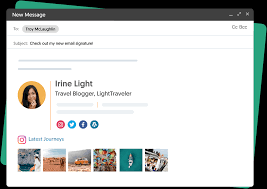 Chaque service de messagerie a son propre processus. Voici comment télécharger votre signature email sur Gmail et Outlook :
Chaque service de messagerie a son propre processus. Voici comment télécharger votre signature email sur Gmail et Outlook :
Gmail
– Sélectionnez et copiez ladite signature dans le presse-papiers.
– Ouvrez Gmail et cliquez sur l’engrenage apparaissant en haut à droite (et en dessous de votre avatar).
– Dans le menu déroulant qui apparaît, vous devez accéder aux « Paramètres ».
– Vous trouverez différentes options, dont la « Signature ». Cliquez-y.
– Dans le champ dédié, vous devez coller votre nouvelle signature.
– Une fois les modifications enregistrées, la signature apparaîtra sur chaque e-mail que vous envoyez.
Outlook
– Un e-mail doit être ouvert (comme si vous allez en envoyer un), et parmi les options du panneau supérieur, il y en a une appelée « Signatures ».
– Dans la nouvelle fenêtre qui s’ouvre, il faut coller la nouvelle signature.
– Vous pouvez la configurer si vous souhaitez qu’elle apparaisse dans tous les e-mails ou uniquement dans les premiers, et non dans les réponses.